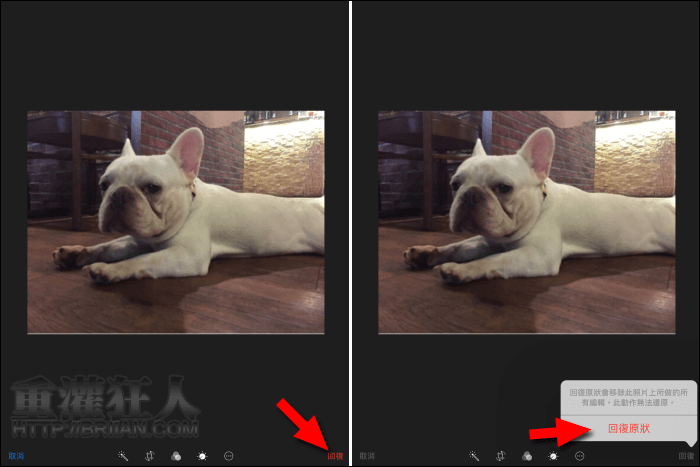每個人手機裡多多少少都有些不想被別人隨意看到的照片,雖然 iPhone 本身就有隱藏照片的功能,但在相簿裡還是可以被看見,除了另外用像「TimeLock」或「Secret photos KYMS」偷偷藏起來外,你還可以將這些照片偽裝成其它的照片哦!
用照片偽裝照片可不是要來繞口令,這款有趣的「Photo Disguiser」真的可以辦到!如果你不想將照片另外搬去別的 App 藏,又擔心不小心被看到的話,,
操作方式很簡單,全都在相簿的編輯功能中進行,若之後想要還原照片,一樣只要到編輯畫面按下「回復」就能看到被隱藏起來的照片囉!不過因為是需要一張一張操作的,所以可能比較適合想要隱藏少量照片的朋友使用哦!
▇ 軟體小檔案 ▇
- 軟體名稱:Photo Disguiser
- 軟體語言:英文
- 開發人員:Kyoya Yamaguchi
- 軟體性質:限時免費,超過指定日期後將調回原價
- 系統支援:iOS 10.2 以上
- 網路需求:不需網路也可使用
- 軟體下載:在 iPhone、iPad 中開啟 App Store 並搜尋「Photo Disguiser」即可下載安裝,或「按這裡」透過 iTunes 安裝。
使用方法:
第1步 下載安裝後,直接開啟相簿點開想要隱藏的照片。點入編輯功能後,再點擊「…」這個圖示。iPhone 與 iPad 的位置可能不同,大家自己找一下。
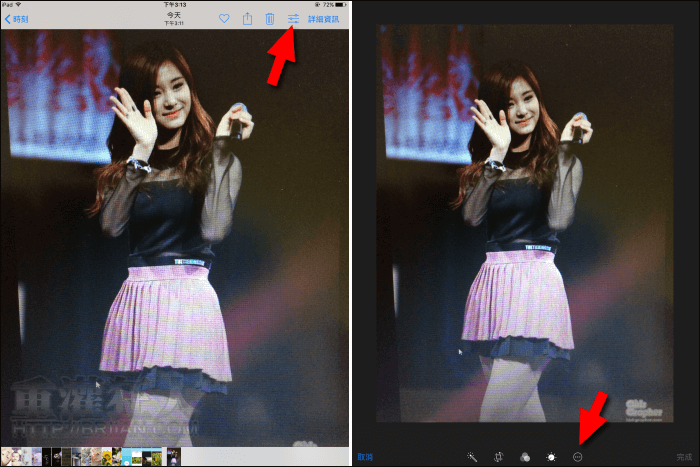
第2步 點入「更多」開啟「PhotoDisguiser」,然後按下「完成」。
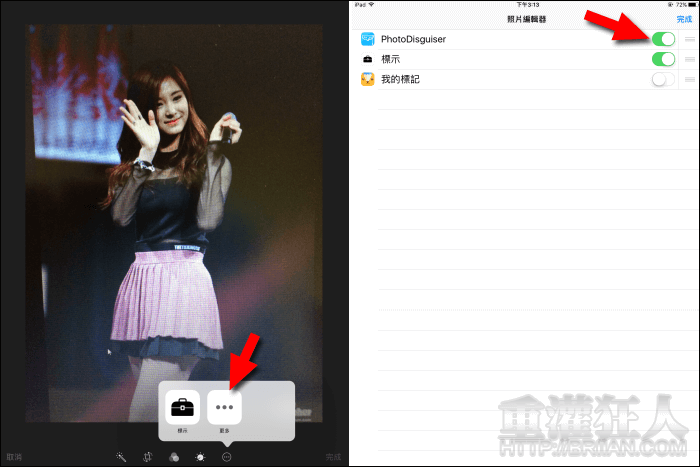
第3步 接著點選「PhotoDisguiser」,就可以在左下角點入相簿選擇想要用來偽裝的照片。
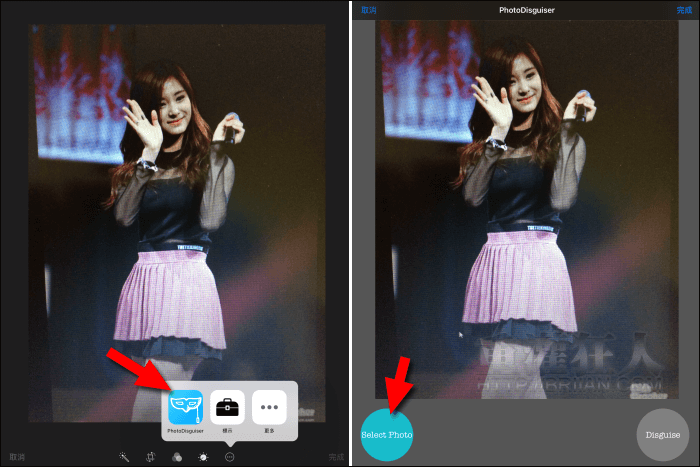
第4步 選好後,按下「Disguise」就可以看到原本的照片被所選的照片覆蓋了。點擊「完成」。
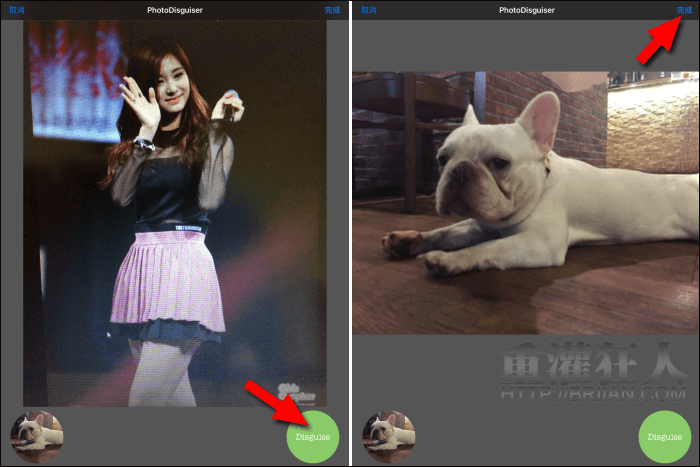
第5步 此時如果點擊畫面中的照片就可以看到原來的照片,確認 OK 後按下「完成」即偽裝完畢。

第6步 回到相簿查看,原本想要藏的照片就換成了狗狗照了。
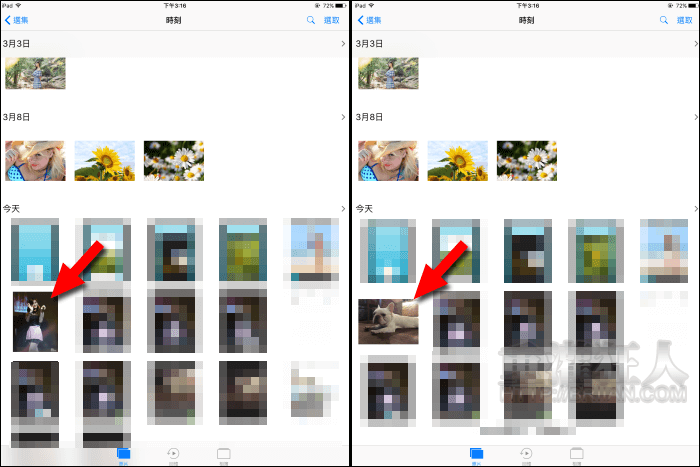
第7步 之後若想還原照片,一樣點入編輯畫面,按右下角的「回復」再按下「回復原狀」即可。